Gmailなどのメールサービスを利用する際に、メールにファイルを添付して送信することがあります。
Gmailでもファイルを添付して送信することができるのですが、いくつか注意点などもあります。
今回は、Gmailでの添付ファイル付きメールの取り扱いと情報保護モードについて解説をします。
メールに添付できるのは合計25MBまで
Gmailにファイルを添付する場合、メールに添付できるのは1通あたり合計25MBまでとなっています。25MBまでのファイル添付をした場合は、メールに添付ファイルが付いた状態で相手に送信されます。
合計で25MBを越えるファイル添付を行う場合、添付ファイルは一度Googleドライブにアップロードされます。
メールの受信者には添付ファイルの保存されているドライブのURLがメールにて通知されます。
メールを受信した相手は、そのURLから送信者のドライブを開き、添付ファイルをダウンロードして取得することができます。下の画像は受信者側の画面です。
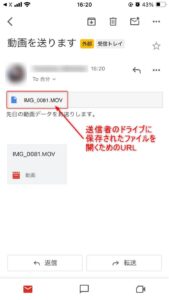
「情報保護モード」でメールを保護
添付ファイル付きのメールを送信する際など、メールの情報を保護するためにGmailでは「情報保護モード」が用意されています(添付ファイルが無い場合も情報保護モードで送信可能です)。
万が一メールが不正に傍受された場合も、スマートフォンなどで認証しない限りメールを開くことができないため、機密情報のメール送信時に利用する機能です。
※情報保護モードで送信されたメールは、受信者は「転送、コピー、印刷、ダウンロード」が行えません。
情報保護モードで送信されたメールは、受信者の携帯電話に通知されるSMSやメールで通知されるパスコードを使用しない限りメールを開くことができません。
また、情報保護モードで送信されたメールは有効期限が設けられるため、期限を過ぎた場合、受信者はそのメールを開くことができなくなります。
以下は、情報保護モードで送信されたメールを読む際の流れです。
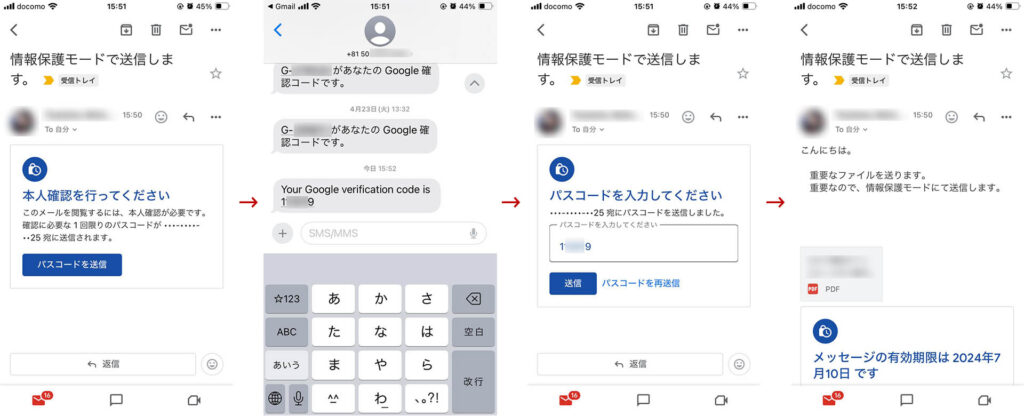
添付ファイル付きメールを受信する場合の注意
こちらがメールを受け取る際の話になりますが、添付ファイルをZIPファイルに圧縮してパスワードをかけた状態で送信してくる方がいます。送信者としては添付ファイルを保護する目的でパスワードをかけているのですが、Gmailを利用して受信する際はちょっと厄介です。というのも、Gmailで添付ファイルを受信後にダウンロードする際に「ダウンロードスキャン」と呼ばれる添付ファイルのセキュリティチェックを行ってくれるのですが、パスワード保護されたZIPファイルなどはGmail側で開けないため、中身の安全性チェックが行えません。
このようなパスワード保護されたファイルを受信した場合は、ダウンロード後にパソコンのセキュリティソフトなどを使用してウイルス検査などを行ってから開くようにしましょう。
Gmailが安全でも相手側の環境はわからないので
こちら側がGmailでセキュリティの高い環境でメールを利用していても、相手側の環境によってはメールが傍受されたりウィルスの脅威にさらされたりすることがあります。
メールを安全に利用するための機能をしっかりと理解し、不安のない状態で利用できるようにしましょう。